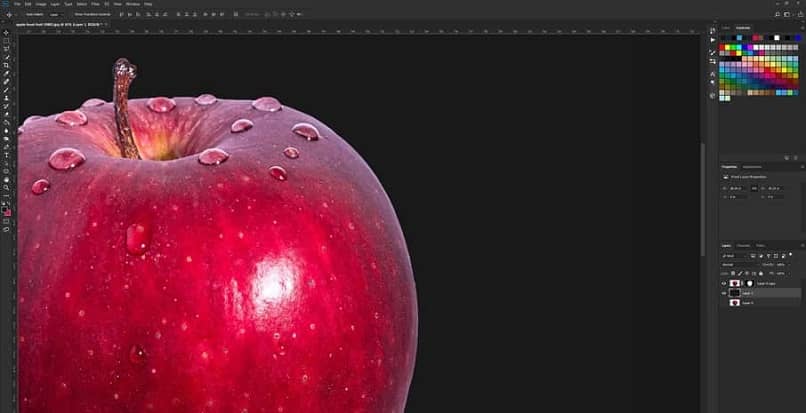
Photoshop jest jednym z najważniejszych i najbardziej wydajnych narzędzi do edycji zdjęć na świecie. Szeroka gama funkcji pozwala w krótkim czasie wykonać retusz, interwencje i poprawki na zdjęciach lub innych elementach graficznych.
Kiedy chcesz go dotknąć realizm do jakiejś fotografii kulinarnej czy przyrodniczej, Efekt kropli wody w PSD będzie dla Ciebie całkiem przydatny, ponieważ pozwala na uwydatnienie stylu fotograficznego i przekazanie przekazu, w tym przypadku świeżości. Ale jeśli nie masz PhotoShop, pobierz go teraz z jego oficjalnej strony. W tej chwili powiemy Ci, jak to osiągnąć.
W jakich wersjach Photoshopa można umieścić realistyczne krople wody?
We wszystkich wersjach programu Adobe Photoshop możliwe jest stworzenie efektu podobnego do rozpylania wody na elemencie fotograficznym lub przekroju, ale w szczególności dzisiaj przestudiujemy protokół, aby uzyskać go z wersje CC 2017 i CS6, które nie mają czego zazdrościć najnowszym wersjom programu.
Amatorzy i profesjonaliści preferują Photoshopa w stosunku do innych programów do edycji zdjęć, głównie dzięki jego efekt przewaga aplikacji 3D, specjalne, montażowe lub tekstury, które pozwalają uwolnić wyobraźnię podczas tworzenia cyfrowych dzieł sztuki.
Jeśli interesuje Cię świat fotografii i profesjonalnego montażu, a później chcesz się zintegrować, oczywiście zacznij od podstawowe tutoriale które pozwalają zapoznać się z narzędziem. Dobrą opcją jest właśnie nauczenie się wywoływania efektu kropli wody.

Jak stworzyć przerażającą prawdziwą kroplę wody w Photoshopie CS6?
Zawsze jest kilka sposobów na osiągnięcie efektu w Photoshopie, rekurencja to jakość na których polega wielu użytkowników, gdy nie znają konkretnego sposobu generowania wyniku. Na przykład istnieje kilka sposobów konwersji obrazu kolorowego na czarno-biały za pomocą programu Photoshop, a także z każdym z efektów.
Ale dzisiaj nadszedł czas, aby w prostych krokach powiedzieć ci, jak zastosować efekt kropli wody na jabłku, mając nadzieję, że poznając i ćwicząc tę technikę, możesz użyć jej we wszystkim, czego potrzebujesz.
Tak wygląda procedura tworzenia realistycznej kropli wody w Photoshop CC 2017
Ważne jest, aby przed rozpoczęciem ściągnąć na komputer obraz jabłka w odpowiedniej jakości, a także otworzyć program Adobe Photoshop. Więc kiedy już to zrobisz, powinieneś:
- Wstaw pobrany obraz jabłka do programu, możesz przeciągnąć go bezpośrednio do okna lub przez opcję „Otwórz”.
- Teraz przejdź do menu warstw i prawym przyciskiem myszy utwórz nowy lub po prostu wybierz przycisk znajdujący się w prawym dolnym rogu, podobny do złożonego arkusza.
- Zanim przejdziesz dalej, możesz być zainteresowany umieszczeniem przezroczystego tła na obrazie w Photoshopie, aby Twoje jabłko było w formacie PNG. Ale w przeciwnym razie, co następuje: wybierz świeżo przygotowaną warstwę a następnie twardy pędzel do linii.
- Należy skonfigurować parametry pędzla w następujący sposób: kolor pierwszego planu: czarny, średnica: 19% i twardość: 60%. Te cechy są bardzo ważne, bo czas nim rysować, kształty są podobne do kropli wody na jabłku, nie martw się, jeśli nie są zbyt doskonałe.
- Następnym krokiem jest polerowanie kształtów właśnie narysowanych pędzlem, w tym celu użyjemy bardzo potężnego narzędzia Photoshopa, „Opcje mieszania”. zlokalizować ją musisz wrócić do menu warstw i kliknij prawym przyciskiem myszy nowo utworzoną, od razu zauważysz opcję, o której mówimy i klikniesz na nią.
- Zobaczysz nowy panel ustawień i bardzo dokładnie musisz zaimplementować następujące preferencje Fill Opacity 3%, włącz sekcja z rzucać cień (znajduje się na zewnętrznej lewej krawędzi), Rozpocznij od wykresu konturowego: Gaussa, Krycie: 100%, Rozmiar: 1px.
- Włącz sekcję Cień wewnętrzny, kontynuuj następujące modyfikacje, Tryb mieszania: Rozjaśnianie kolorów, Rozmiar: 10px, Krycie: 44%. Włącz Inner Glow i dostosuj w ten sposób, Tryb mieszania: Nakładka, Kolor próbki: Czarny, Krycie: 29%.
- Teraz kolej, aby włączyć ustawienia stylu ukosowania i uwypuklenia, technika: twarde dłuto, głębokość: 251%, gładkość: 11 pikseli, kąt: 90º, rozmiar: 15 pikseli, krycie trybu podświetlenia: 100%, Tryb cienia: Rozjaśnianie kolorówjako próbkę koloru wybierz biały i ustaw krycie na 22%.
- Możesz wykonać tę konfigurację tylko raz, aby w przyszłości używać jej szybciej, w tym celu kliknij „Nowy styl” (po prawej stronie panelu) i przypisz mu nazwę, przykładem może być „efekt kropli wody”.
- Dzięki temu na Twoje jabłko zostanie nałożony pożądany efekt, subtelnymi kroplami na nim. Jeśli Twoim celem po edycji jest dodanie go do innego programu, upewnij się, że robisz to poprawnie, aby nie stracić atrybutów.
Inne ciekawe narzędzia, których możesz używać z kroplą wody
Skonfigurowany styl pozwala na szeroką wszechstronność użycia, nawet w celu dodania obrazu Photoshopa w programie Word i nie tracąc jakości, jak inne narzędzia Photoshopa.
W tym oprogramowaniu można na przykład rozmyć tło zdjęcia za pomocą „rozmycia gaussowskiego”, nadać obrazowi postarzały wygląd za pomocą Narzędzie Barwa/Nasycenie i niektóre tekstury, również wprowadzaj zmiany w tle lub montaże, modyfikując cechy warstw, krótko mówiąc, w Adobe Photoshop kombinacja efektów i dostosowań jest ograniczona twoją wyobraźnią.

